スマホを手放せず、トイレやお風呂にもスマホを持ち込んでしまう。この中毒性はどうにかならないものか…
そう考えた私は、スマホでやっていたことを全てパソコンに移すようにしました。
スマホ時間削減のためにパソコンを使えば、あまり我慢をすることなくスマホ時間を減らせそうです。
目指すは「触っていても面白くないスマホ」で、楽しむならパソコンで!というスタイルにします。
実際にやってみましたので、やり方や感想を本記事でお伝えしていきます。
前提として、パソコンはスマホの代わりになる
大前提として、大半のアプリは全てパソコンでできます。
Lineはパソコン版がちゃんと用意されていますし、Xやインスタグラムはブラウザで可能です。
例:パソコンで「x.com」にアクセスすれば問題なく使えます。
1画面で複数開けるということもあり、パソコンの方が使いやすいと感じる人も多いかと思います。
Androidアプリプレイヤーを使えばどんなアプリも使える
例えばBlueStacksを使えば、パソコン上で仮想のスマホを使うことができます。
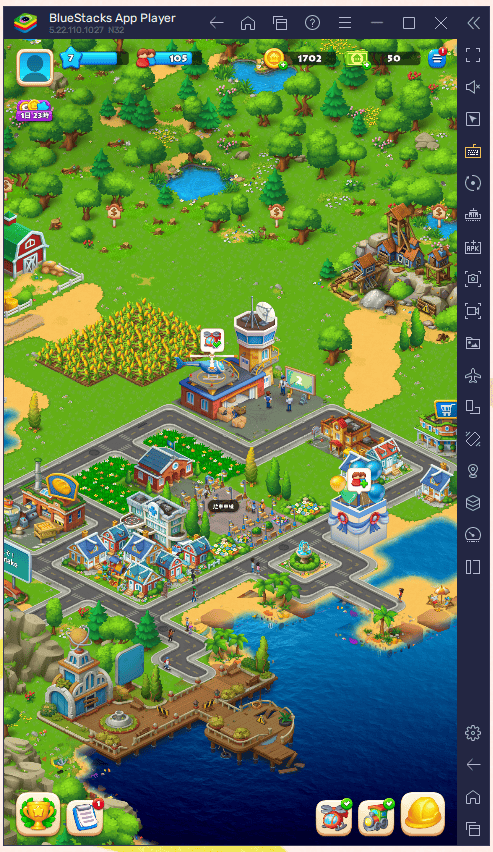
ここにアプリをインストールして、データ移行すればどんなアプリでも使えます。
スマホ画面をパソコン上で操作できる感じなので、使い勝手は同じです。
BlueStacks上のGooglePlayストアからアプリをインストールできます。
なので、ゲーム系アプリもパソコンで遊べるというわけです。
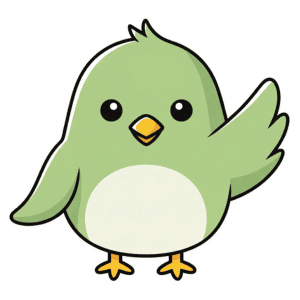
iOS→Androidのゲームデータ移行もできます。
ただ、有償石(課金アイテム)は引き継げないので事前に使い切ること。
パソコンでもスマホの代わりにならないこと
逆に、パソコンでもスマホの代わりにならないことは以下の通り。
- SNSへの投稿の際に画像や動画を一旦パソコンに移すのが面倒
- 音ゲーなど、激しいタップのゲームは不可
多くの場合、スマホで撮影したものを共有すると思いますが、これをパソコンに持っていくのがめんどくさいです。
そのため、完全移行は現実的ですが結構不便に感じました。
実際にスマホ時間削減のためにパソコンを使ってみた
削除できるアプリは削除し、パソコン側でBlueStacksに引き継ぎました。
スマホは緊急時にLineをするくらいの用途しかない状態にしました。
やってみた感想は以下の通り。
- スマホ時間削減の心理的負担が少ない
- 中毒性が一気に消える
- 「スマホが面白くないもの」と感じられるようになった
- パソコンの時間が増えるが、効率は良くなる
一番良かったのは、中毒性が消えたことです。
パソコンはスマホに比べて手軽ではありません。
そのため、そこがうまく障壁になってくれて中毒性が無くなります。
一方で、パソコンでアプリを触る分、パソコンの時間は増えます。
といっても、効率は良くなりますし、中毒性も消えるのでメリットは大きめです。
特にゲームアプリで時間を使いまくっていた人にとっておすすめで、パソコンでしかゲームが出来なくなると自動的にスマホ時間も減ります。
生活スタイル次第ではかなり合うかも
家にずっといる人はパソコンの前に居続ければ何も変わらないので無意味ですが、外出が適度にある人にとってはピッタリかと。
家の中ではパソコンを使って、外出先ではスマホを使うというやり方も使いたいアプリ次第ではできると思います。
「外出先でめっちゃ暇になったらどうするの?」と怖くなってしまった人は、Kindle端末を持つのが良いかと。
スマホより軽い端末なので、これを持ち運んで読書するのが長時間の暇つぶしにもなりますし、移動時にもサッと持ち出せます。
本の値段がネックな人は、Kindle Unlimitedに入れば月額980円で読み放題になります。
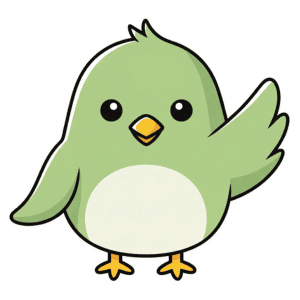
外出先で絶対に暇になるので、代替案を必ず用意しておくことが重要です。
やはりおすすめは読書。
パソコンを所持していない人は何を買うべきか?
スマホ時間削減のためならパソコンも買います、という方のためにおすすめパソコンも紹介しておきます。
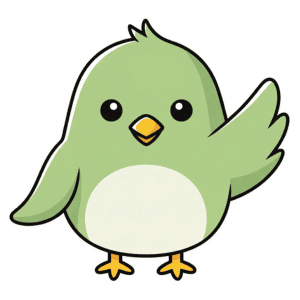
筆者はITエンジニアということもありパソコンにはそこそこ詳しい方です。
結論ですが、最新のパソコンなら、ブラウジング目的なら格安でも問題ありません。10万越えはパソコンゲームをしたい人向け。
バランスがいいのは8万円前後のノートパソコンで、以下の商品。
これだけ買っておけば、大抵のことはサクサクこなせますし、将来的にパソコンが必要になっても補えるかと思います。
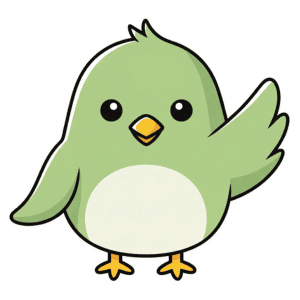
ゲームを移行しても、グラフィック重視のゲームでない限りはプレイできるかと。
もちろんデスクトップ型でも問題ないのですが、モニターやマウス、キーボードなどの周辺機器を一気に揃える必要があるので初めてのパソコンには非推奨。
周辺機器はあるけど、今あるパソコンがオンボロでとても使えそうにないという方は以下でもOK
実際に買って使ってみたのですが、2万円台という格安でも最近の物は性能がいいので調べ物程度は余裕。
動画編集もカット程度なら余裕を持って使えるレベルでした。
当然エクセルやパワーポイント、ワードなども(一般的な用途なら)問題なく使えると思います。

ミニPCと呼ばれているパソコンで、かなり安く手に入ります。
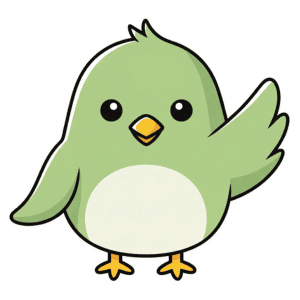
サポートが欲しい人には全く向いていませんが、コスパ重視ならアリです。
家の中ではスマホの代わりにパソコンを使うのはアリ
ということで、家の中だけでもスマホを持たず、パソコンを使おうという提案でした。
いざやってみるとわかるのですが、スマホが便利すぎるので家の中でスマホを使わない、とするのは結構難しいです。
そのため、以下のような商品に頼るのも手かなと思います。
パソコンがすでにある人ならすぐにでも取り掛かれる方法なので、試しやすい方法なのでおすすめです。









